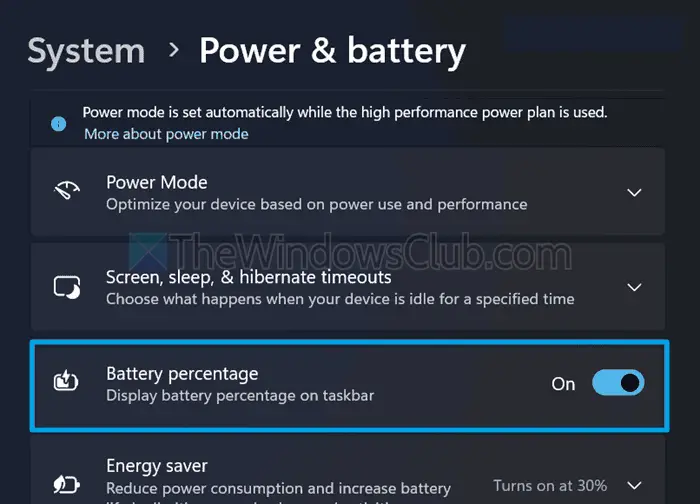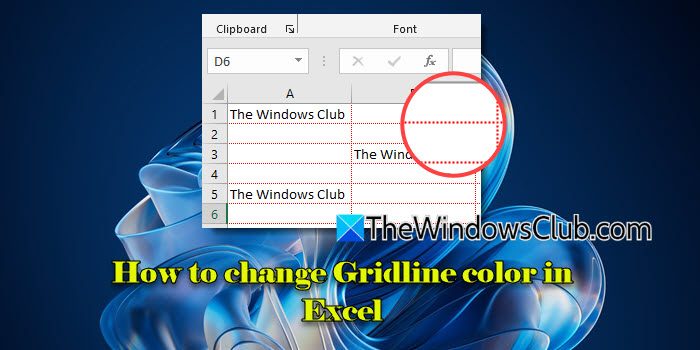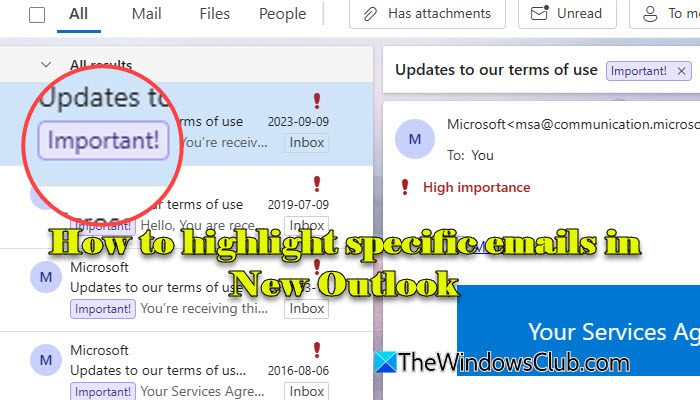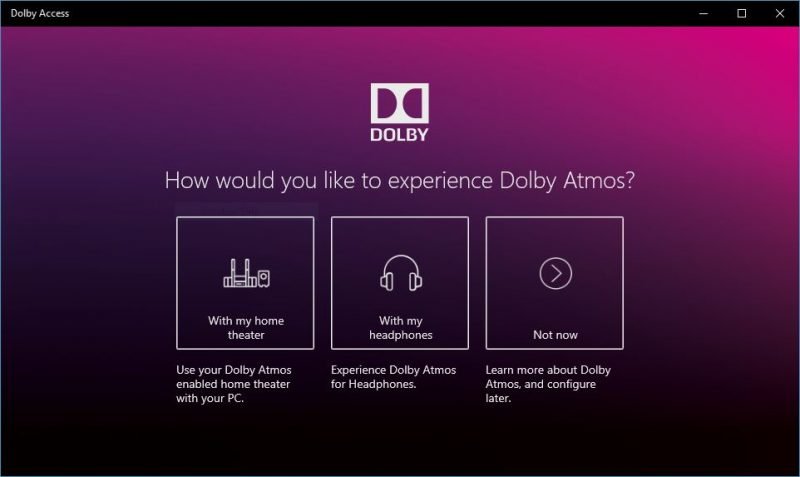如果您遇到geforce現在錯誤代碼0xc192000c,本文提供的解決方案將有所幫助。每當用戶現在在GeForce上啟動遊戲時,此錯誤就會彈出,這使他們現在無法在Geforce上玩任何遊戲。這可能是由於各種原因,例如服務器問題,網絡問題或軟件衝突。
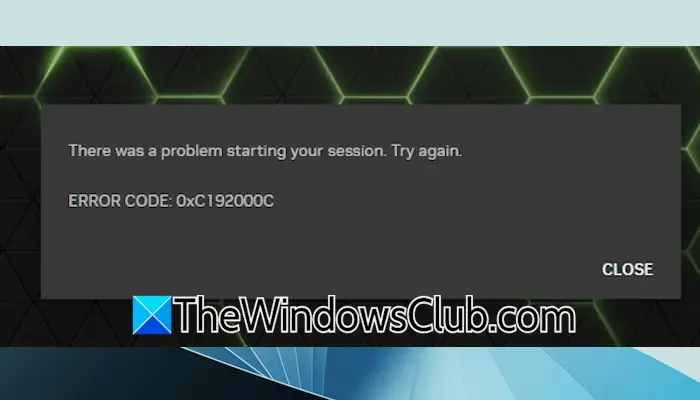
完整的錯誤消息是:
從您的會話開始有問題。再試一次。
錯誤代碼:0xc192000c
如何解決GeForce現在錯誤?
現在,大多數GEFORCE錯誤都可以很容易地解決,並且通常是由於服務器連接或網絡問題所致。更新圖形驅動程序並立即從PC刪除GeForce的高速緩存文件,然後查看。如果這無濟於事,請查看以下解決方案,如果您收到錯誤消息“開始會話的問題”。
geforce現在錯誤0xc192000c,開始會話的問題
使用以下建議來修復“geforce現在錯誤0xc192000c,開始會話的問題”在您的Windows 11/10 PC上:
- 現在重新啟動GeForce以及設備
- 檢查您的互聯網連接
- 檢查服務器狀態
- 清除GeForce現在緩存文件
- 暫時禁用防病毒軟件和防火牆
- 與VPN和代理斷開連接
- 現在更新Geforce及其驅動程序
- 沖洗DN和重置網絡設置
- 現在卸載並重新安裝GeForce
- 聯繫NVIDIA支持
所有這些修復程序將在下面詳細說明。
1]現在重新啟動GeForce以及設備
首先,問題可能僅僅是臨時故障或軟件衝突的結果。因此,我們現在將重新啟動GeForce,並將設備重新開始。只需關閉應用程序,轉到任務管理器,立即終止與GeForce相關的所有任務,然後重新啟動PC。設備打開後,請確保存在穩定的連接,並啟動應用程序以檢查問題是否持續。如果重新啟動不起作用,請參見下一個解決方案。
2]檢查您的互聯網連接
首先,重新啟動計算機,然後重試。如果錯誤持續存在,請檢查您的Internet連接。由於Internet連接較弱或不穩定,此錯誤也可能發生。您也可以嘗試通過以太網電纜將計算機連接到路由器。如果可能的話,將系統連接到另一個Internet連接。這將使您知道問題是否來自您。
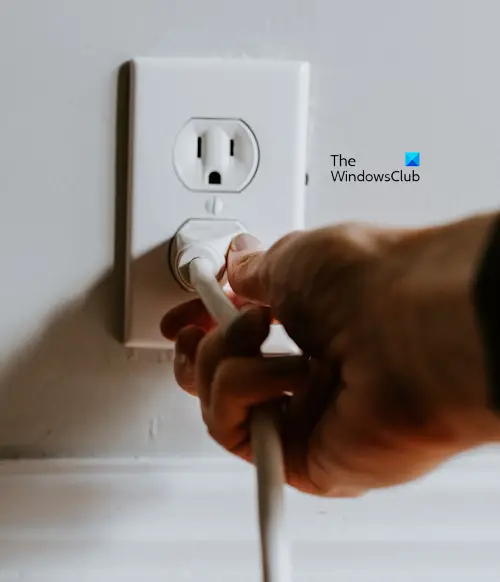
電動循環您的WiFi路由器以刷新您的網絡連接。請按照以下步驟操作:
- 關閉您的WiFi路由器。
- 從牆壁插座上拔下電源適配器。
- 等待幾分鐘。
- 將電源適配器插入牆壁插座,然後打開路由器。
3]檢查服務器狀態
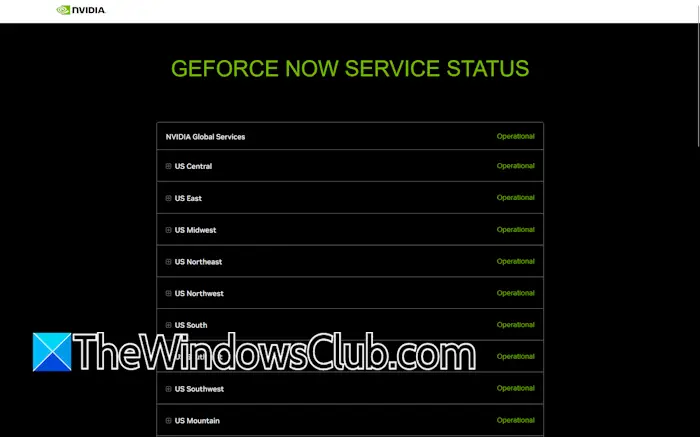
訪問NVIDIA的官方網站和檢查服務器狀態。如果您所在地區存在服務器中斷,則可以等到它從側面解決。或者,您可以切換到應用程序中的另一台可用服務器。
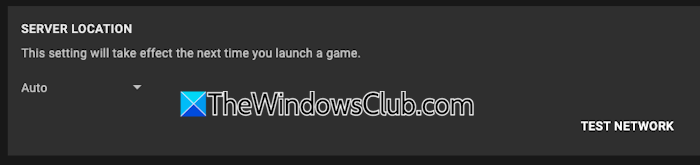
要更改GEFORCE NOW服務區域,請按照以下步驟:
- 在您的GEFORCE NOW應用中,單擊左上方的三個水平線。
- 選擇設定。
- 選擇服務器位置在各自的下拉下。
4]清除geforce現在緩存文件
臨時信息存儲在緩存文件中以加快流程,但是,當它們過時或損壞時,它們可能會引起各種各樣的問題,包括啟動失敗。偶爾清除它們以防止這種不幸是理想的。要這樣做,請單擊Win + R打開“運行對話框”,輸入%localappata%打開漫遊文件夾,然後按確定按鈕。搜索並開設NVIDIA Corporation,現在查找GeForce,然後刪除所有的ACHE和日誌文件夾。完成後,立即重新啟動GeForce,看看問題是否持續。如果這樣做,請滑到下一個解決方案。
5]暫時禁用防病毒軟件和防火牆
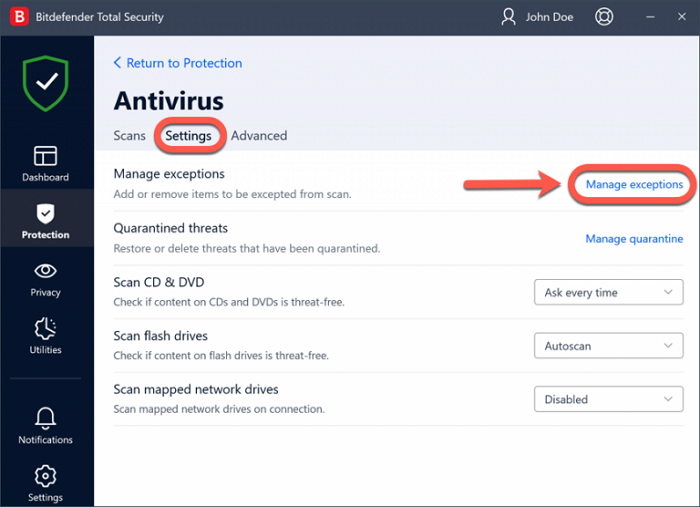
您的防病毒可能是造成此錯誤的原因。要檢查此問題,請禁用您的防病毒軟件,看看是否有幫助。如果有效,請允許GeForce現在通過您的防病毒軟件應用程序。添加一個步驟對於不同的防病毒軟件,有所不同。
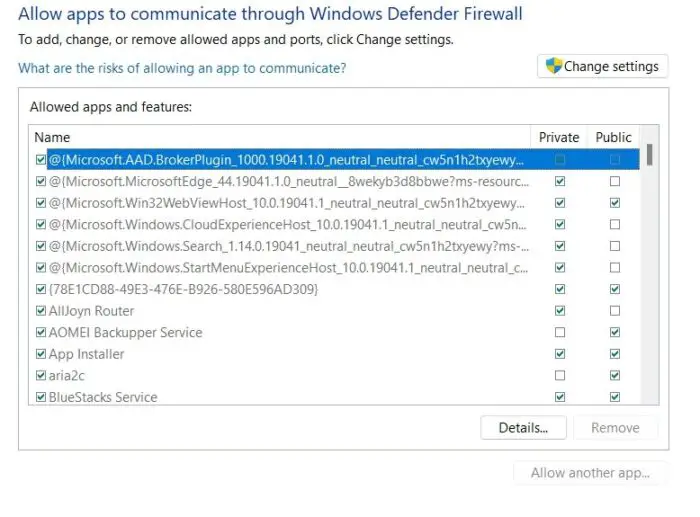
有時,它可以是防火牆。您的防火牆現在可能會阻止GeForce連接到服務器。通過防火牆允許GeForce現在的應用程序可以提供幫助。在,您可以通過創建入站和出站規則來輕鬆配置它。如果您使用第三方防火牆,請參閱其支持網站。
6]與VPN和代理斷開連接
如果你,此錯誤可能是由於您的Internet連接減慢而引起的。與VPN斷開連接,然後重試。
您也可以禁用VPN和代理設置,然後查看
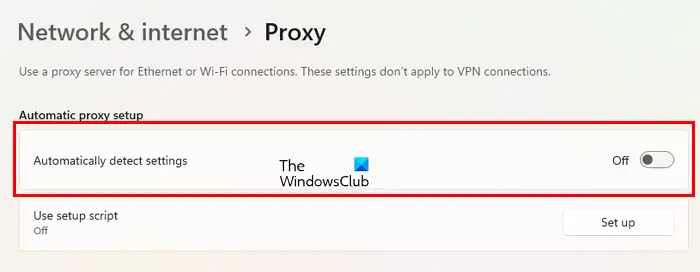
VPN和代理可以通過通過限制服務器掩蓋真實的IP地址和路由流量來干擾GeForce NOW的連接。禁用VPN和代理將解決問題,這是做同樣的方法。
- 單擊Win + I打開設置,然後轉到網絡和設置。
- 選擇“ VPN”選項卡,禁用所有活動VPN,然後返回並導航到代理選項卡。
- 現在,切換自動檢測設置自動代理設置中的選項。
完成後,請確保解決問題,並相應地進行下一個解決方案。
7]現在更新GeForce及其驅動程序
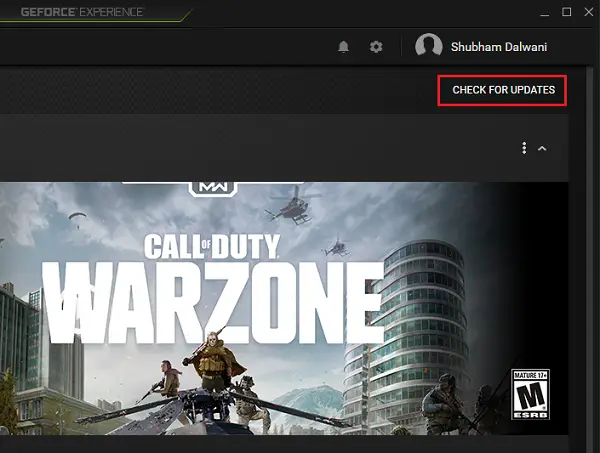
NVIDIA經常發布更新,因為過時的軟件可能會導致兼容性問題,性能錯誤甚至連接性問題。為了排除導致該問題的過時軟件的機會,請按照下面提到的步驟進行更新。
- 立即啟動GeForce,導航到設置,然後檢查更新。如果有可用的更新,請安裝並重新啟動應用程序。
- 要更新驅動程序,請啟動GeForce體驗,轉到“驅動程序”選項卡,然後單擊“更新選項”檢查。如果有更新,請安裝並重新啟動PC。
- 另外,用戶還可以通過選擇GPU模型從NVIDIA的官方網站中手動更新驅動程序。
如果您仍然無法訪問遊戲,請轉到下一個解決方案。
8]沖洗DN和重置網絡設置
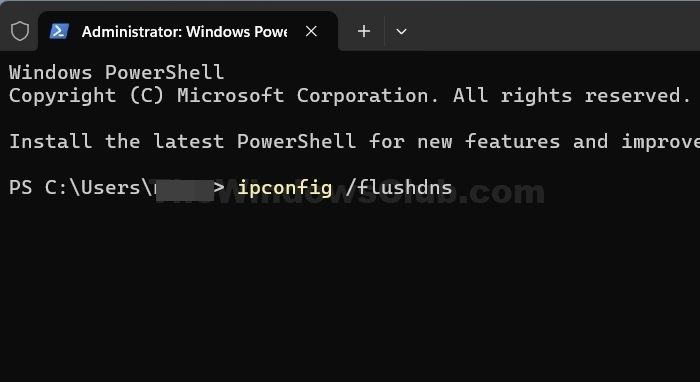
隨著時間的流逝,DNS緩存會存儲不正確的IP地址,從而導致連接問題。同樣,損壞的網絡配置也可以阻止與NVIDIA服務器的連接。我們將重置網絡設置,這是做同樣的方法。
- 單擊Win + X,然後按A打開命令提示符,並使用管理員特權。
- 要沖洗DNS並重置網絡設置,請一一運行以下命令:
ipconfig /flushdns ipconfig /registerdns ipconfig /release ipconfig /renew netsh winsock reset - 完成後,重新啟動PC並確保您正在運行更新的網絡驅動程序,以提高性能。
立即重新啟動GeForce,如果尚未解決錯誤,請繼續下一步。
9]現在卸載並重新安裝GeForce
如果錯誤仍然存在,請卸載GEFORCE現在的應用程序,然後重新安裝它。
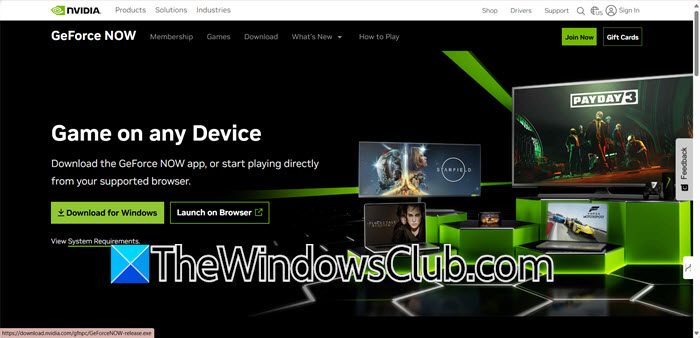
不當安裝也可能是阻止遊戲啟動的原因之一。如果是這種情況,則有必要執行應用程序的全新安裝。
- 啟動運行對話框,然後鍵入AppWiz.cpl以打開功能和程序控制面板。
- 立即查找並右鍵單擊GeForce,然後選擇“卸載”按鈕。此後,導航到下面提到的位置以刪除剩餘的GEFORCE NOW文件夾:
C:\Program Files\NVIDIA Corporation C:\Users\YourUser\AppData\Local\NVIDIA Corporation - 完成後,訪問NVIDIA的官方網站下載最新版本的應用程序。
重新安裝可確保清潔設置,因此在完成過程後啟動它。要進行進一步的故障排除,請繼續進行下一個解決方案
要完全從系統中刪除GeForce現在的應用程序,請使用第三方工具。卸載該應用程序後,重新啟動PC並從官方網站下載其最新版本。運行安裝程序文件以重新安裝應用程序。
10]聯繫NVIDIA支持
如果以上解決方案無法對問題進行故障排除,則該是時候聯繫NVIDIA支持以識別特定於帳戶或服務器相關的問題的幫助了。所以訪問NVIDIA支持,提交票證或使用實時聊天,希望不會再有任何訪問遊戲的問題。
我希望這會有所幫助。
相關的geforce現在錯誤:
||||||||| ||。
如何修復錯誤代碼0xc1920006?
GEFORCE中的錯誤代碼0xc1920006現在也與服務器問題關聯。因此,如果遇到此錯誤,請在官方網站上檢查服務器狀態。如果使用VPN,請與之斷開連接。
我如何刪除卡車?
到現在,在GeForce上,轉到設置,在“故障排除”部分下,單擊“清除緩存”選項。用戶還可以通過導航到以下位置並刪除內容來刪除緩存的文件:
C:\ users \ yourusername \ appdata \ local \ nvidia \ geforcenow。完成後,重新啟動應用程序,該應用將自動創建新的緩存文件。
GeForce中的防火牆錯誤是什麼?
當防火牆阻止應用程序使用的端口時,防火牆錯誤現在發生在GeForce NOW應用中。要解決此錯誤,。

![取得最終使用者授權失敗,事件 ID 1014 [修復]](https://sclub.recmg.com/tech/blogs/wp-content/uploads/2024/11/acquisition-of-end-user-license-failed.png)